Hubo ocasiones en las que querías restringir el acceso a tu formulario en ciertas horas. Algunos casos de uso son los siguientes:
- Registros de catering, y solo deseas aceptar entradas durante el horario laboral.
- Ofrecer promociones que solo están disponibles durante ciertas horas.
- Manejar solicitudes en franjas horarias específicas.
Independientemente, todo se resume a limitar que tus usuarios envíen el formulario durante ciertas horas del día. Para lograr eso, solo necesitamos que estas características trabajen en conjunto:
- Campo de Hora — Utilizarás este campo para obtener la hora actual del usuario cuando abran tu formulario.
- Campo de Texto — Puedes usar esto para mostrar un mensaje informando a tus usuarios que el formulario no está disponible.
- Condiciones — Las condiciones comprobarán si el usuario abrió el formulario dentro del marco de tiempo especificado.
Puedes ver el video a continuación o continuar con las instrucciones escritas.
Agregar y Configurar el Campo de Hora
La configuración completa requiere el campo de hora con su tiempo predeterminado. Aquí te mostramos cómo agregarlo y configurarlo:
- En el Constructor de Formularios, haz clic en el botón Agregar Elemento de Formulario.
- En los elementos básicos, busca y haz clic en el campo Hora para agregarlo. También puedes arrastrarlo y soltarlo en tu formulario.
- Haz clic en el icono de engranaje en el campo de Hora para abrir sus Propiedades.
- En la ventana de Propiedades de Hora, ve a la pestaña Opciones.
- Establece la Hora Predeterminada en Actual. Verás automáticamente tu hora actual en él.
- En la pestaña Avanzado, activa las opciones de Solo Lectura y Ocultar Campo para que el campo de Hora sea no editable y esté oculto en tu formulario.
Ahora tienes el campo de Hora listo. Continuemos con la adición del campo de Texto.
Agregar y Configurar el Campo de Texto
Agregar el campo de Texto es parcialmente opcional. Sin embargo, tus usuarios pueden preguntarse por qué tu formulario está vacío. En este caso, sugerimos añadirlo para mostrar un mensaje.
- Aún en el Constructor de Formularios, haz clic en el botón Agregar Elemento de Formulario.
- Busca y haz clic en el campo Párrafo para añadirlo.
- Haz clic en Editar Texto (icono de lápiz) en el lado derecho del elemento de Párrafo. También puedes hacer doble clic en el elemento para editarlo.
- Añade tu mensaje personalizado. Eres libre de diseñarlo a tu discreción. Aquí tienes un ejemplo:
- Haz clic en Guardar (icono de verificación), ¡y eso es todo!
Configurar la Lógica Condicional para Mostrar el Mensaje y Ocultar los Campos
Ahora es el momento de configurar la condición. Vale la pena mencionar que esta es una función avanzada y requiere una buena comprensión de cómo configurar condiciones. Si no lo has hecho antes, te recomendamos visitar esta guía: Formularios Inteligentes Usando Lógica Condicional.
Primero, necesitas decidir cuándo estará disponible tu formulario. Usaremos de 10:00 AM a 6:00 PM como ejemplo. Vamos a proceder.
- En el Constructor de Formularios, ve a la pestaña Configuraciones.
- Haz clic en Condiciones en el panel izquierdo.
- Elige la opción Mostrar / Ocultar Campo.
- Configura tu condición como se muestra en la imagen a continuación:
En términos sencillos, la lógica es así:
Si la hora es antes de las 10:00 AM o después de las 6:00 PM, muestra el mensaje personalizado y oculta los otros campos, incluido el botón de envío.
Para más información sobre la condición de mostrar y ocultar campos, visita las siguientes guías para usuarios:
- Cómo Mostrar u Ocultar Campos Basados en la Respuesta del Usuario
- Ocultar o Mostrar Múltiples Campos a la Vez
Nota:
Lo anterior se limita a mostrar u ocultar campos basados en el campo de Hora. Sin embargo, puedes incorporar el campo de Fecha en la configuración general. Solo añade el Selector de Fecha y ajusta tu condición adecuadamente.
Puedes ver nuestro formulario de demostración a través de este enlace: https://www.jotform.com/222295636075157. Siéntete libre de clonar el formulario para echar un vistazo más de cerca y ajustar las horas para imitar el resultado. Para clonarlo, visita: Cómo Clonar un Formulario Existente Desde una URL.
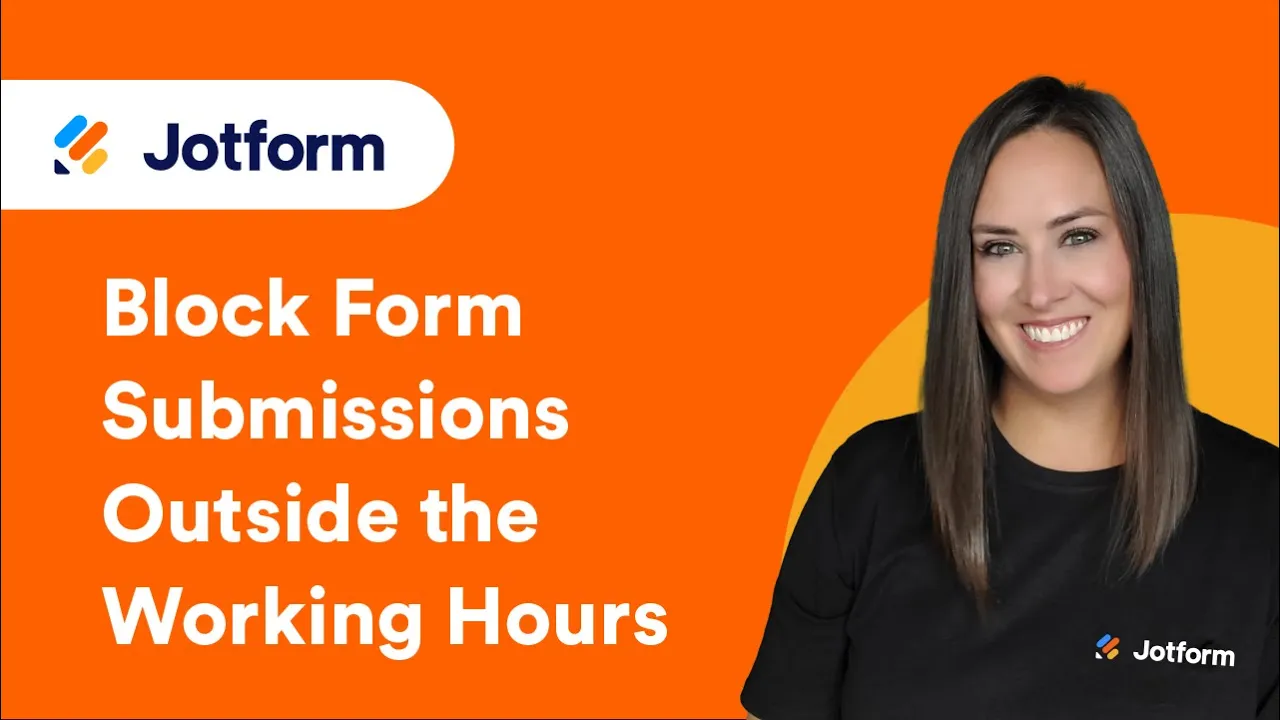
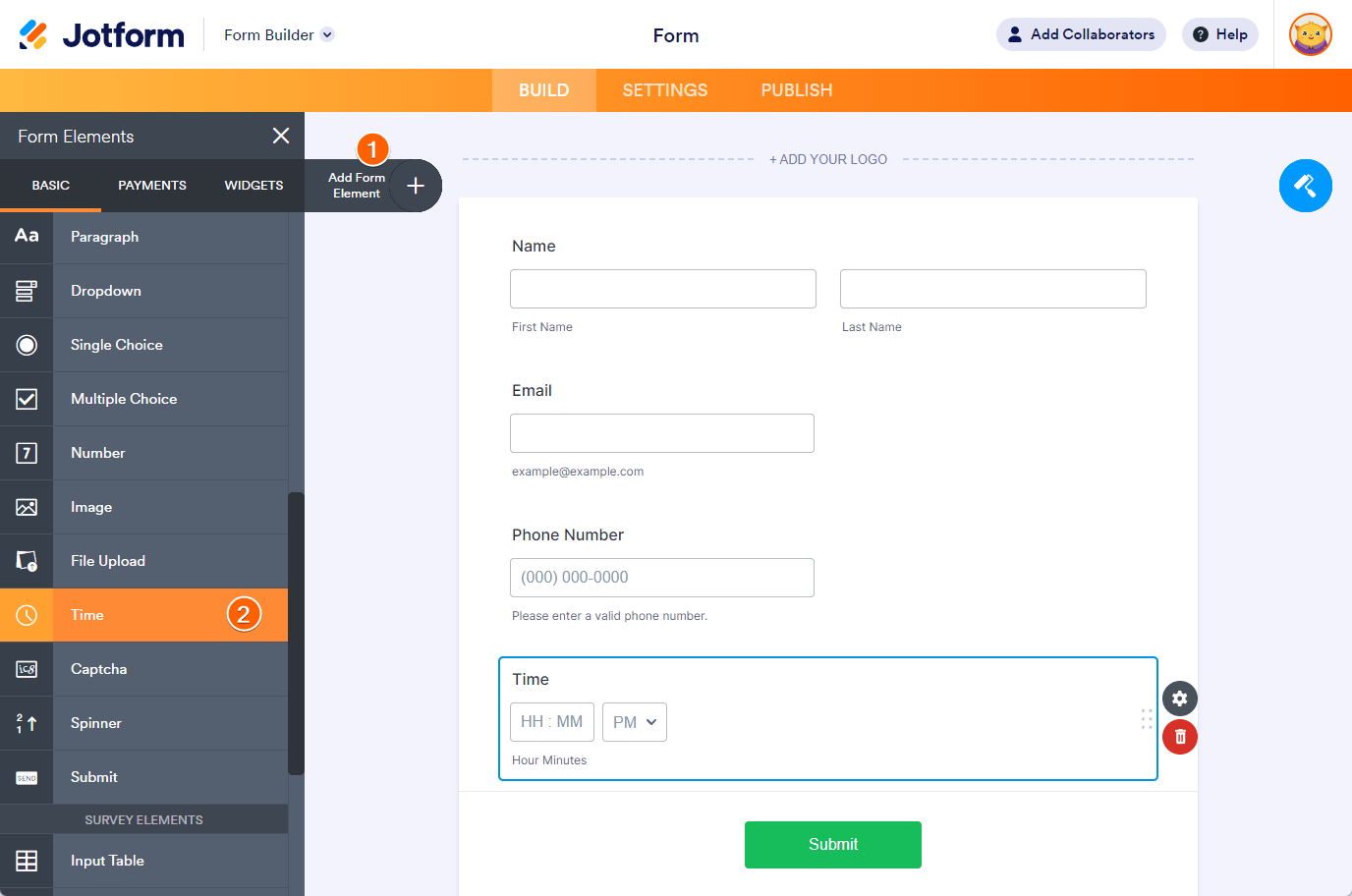
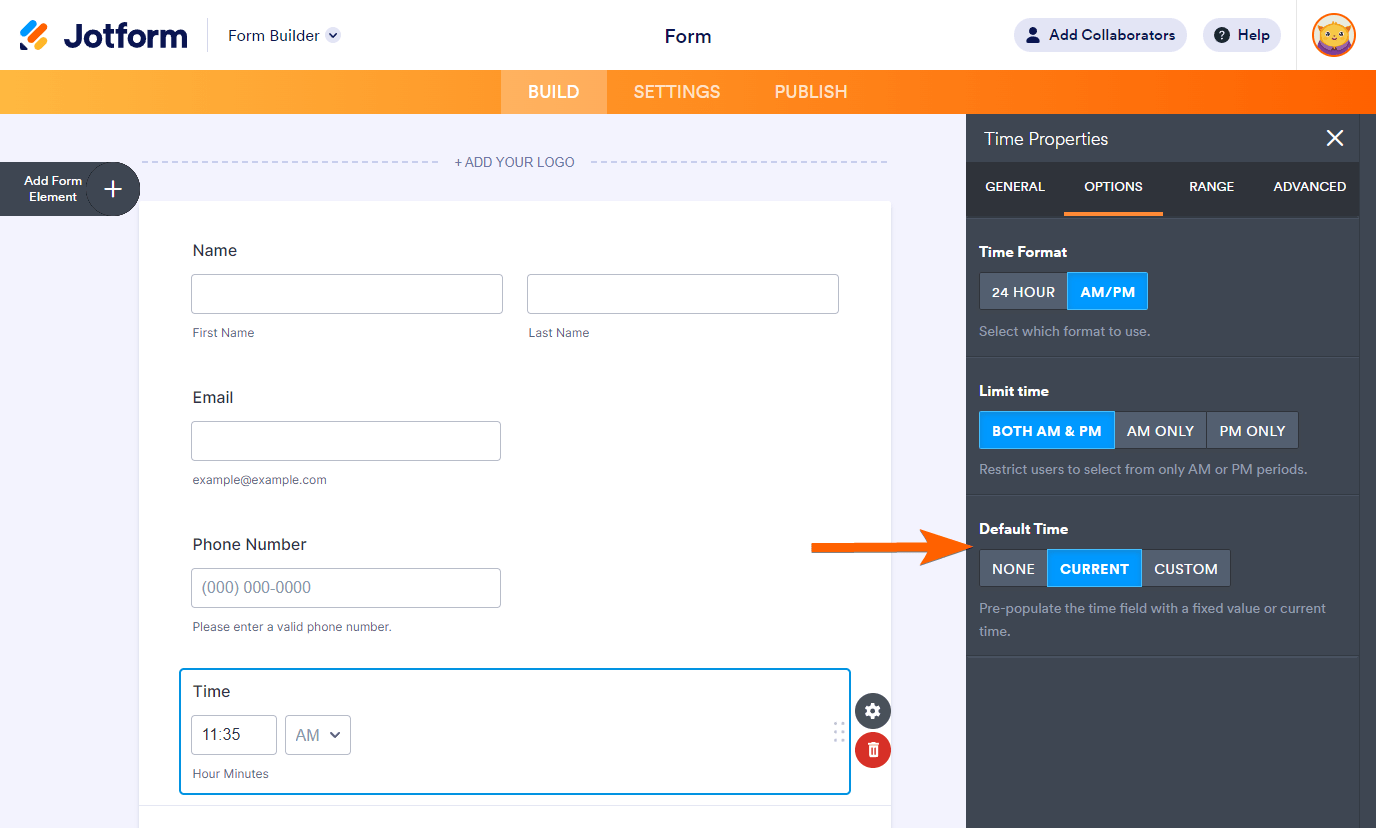

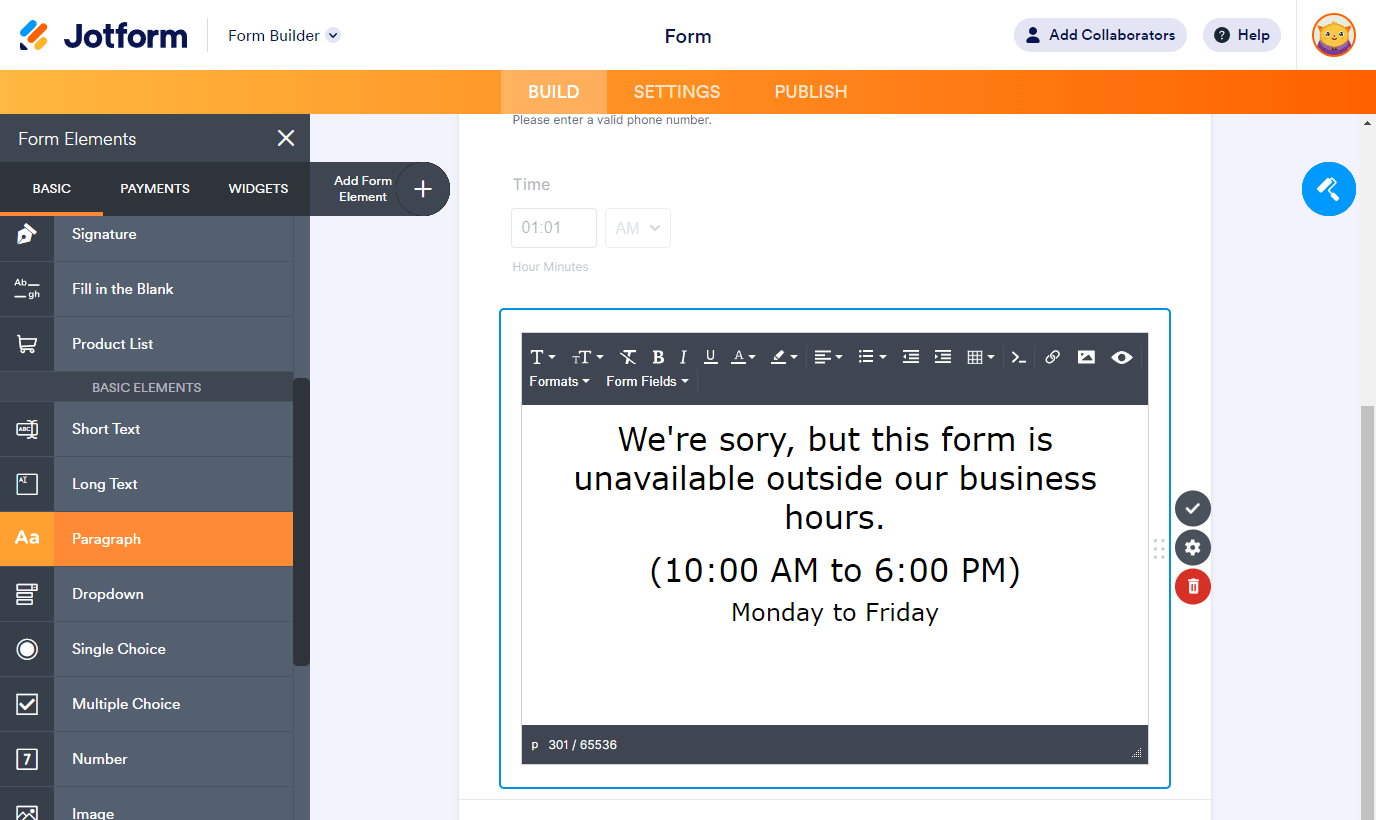
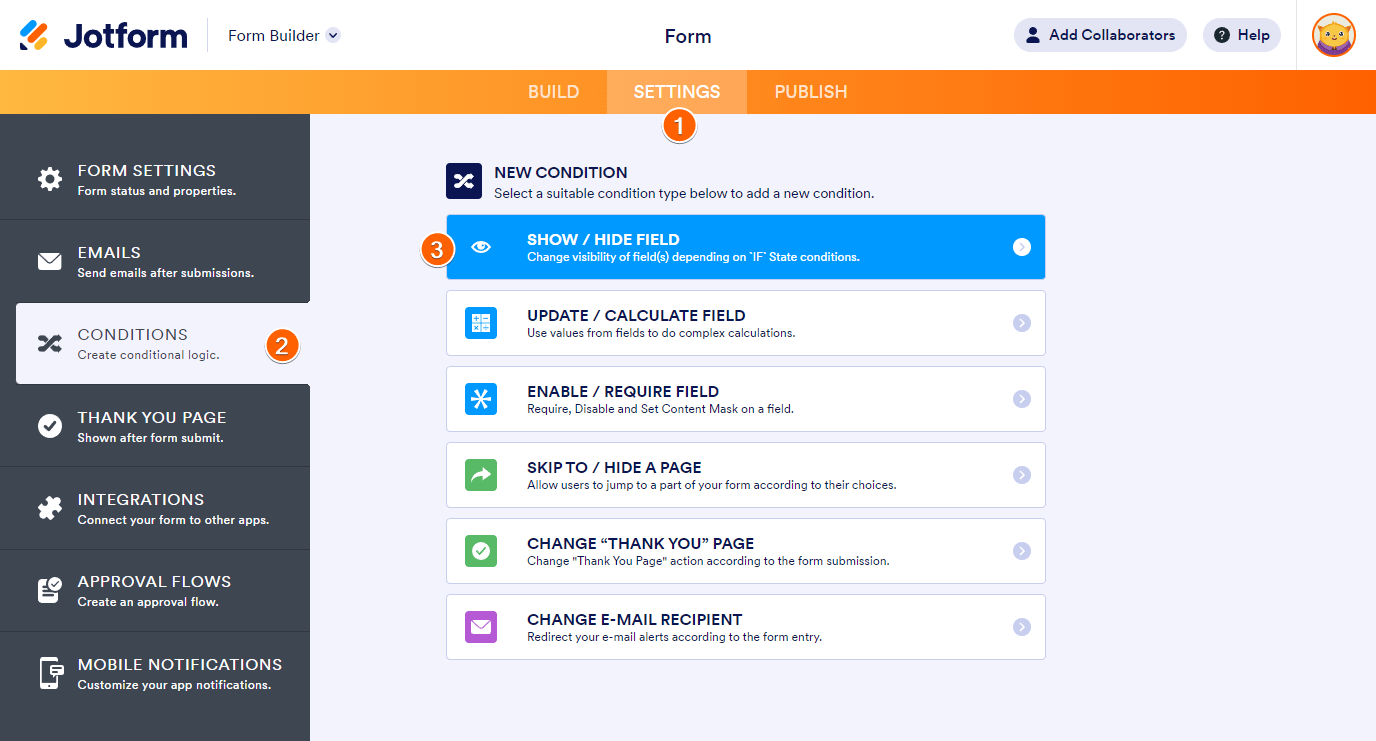
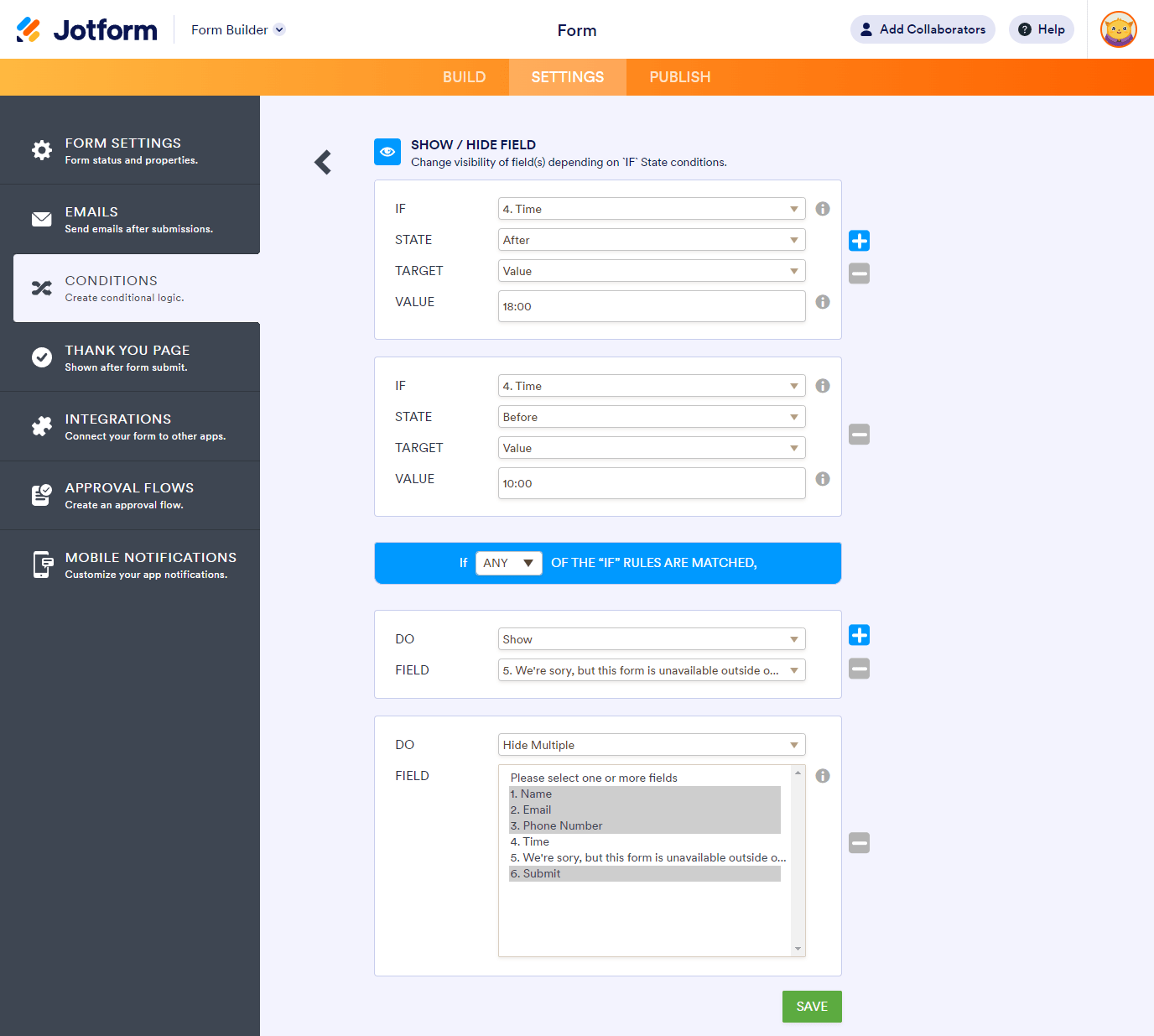
Enviar Comentario: